웹개발 에디터 intellij(또는 webstorm)을 사용할 때 terminal의 vi 또는 vim을 사용하여 파일 편집 기능을 사용하는 경우가 있을 수 있습니다. 이 경우 편집을 위해서 insert 모드에서 변경 후 esc를 눌러 저장해야 하는데 intellij에서 esc 키를 누르면 터미널에서 focus out되어 :x 등을 눌러 저장하기가 어려웠습니다. 여기서는 esc를 눌러도 terminal에서 유지될 수 있는 방법을 알아보려고 합니다.
개인적으로 꽤 오래 전부터 터미널(terminal) 사용시 문서 편집이 esc키 사용이 어려웠음에도 따로 terminal창을 띄워서 편집해왔었습니다. 이제는 이 방법을 사용하여 그럴 필요가 없어졌습니다.
정확히 원인과 해결 방안을 구분하여 얘기하면 intellj의 terminal에서 esc의 단축키 기본값이 focus out되도록 설정되어 있기 때문에 편집이 어려운 부분입니다. 그래서 단축키 설정을 해제하는 방법으로 해결할 수 있죠.
다음은 해결 방법입니다. 요약하면 설정 화면으로 이동한 후 설정된 esc키의 shortcut을 해제하도록 합니다. 아래의 순서대로 수행합니다.
@ intellij terminal escape 단축키 해제하기
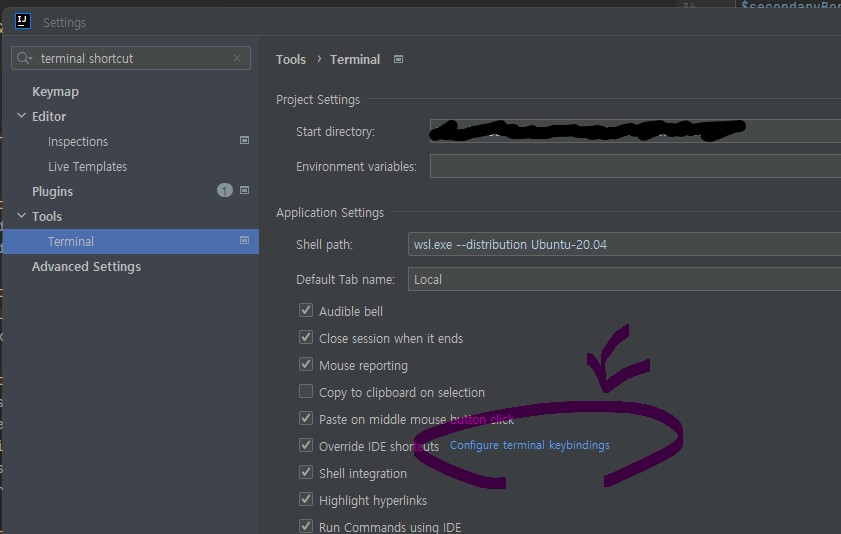 스크린샷) 위의 4번에서 설정된 단축키 해제 또는 변경하기
스크린샷) 위의 4번에서 설정된 단축키 해제 또는 변경하기
모든 것이 완료되었습니다. 이제 terminal 내부에서 esc를 눌러도 focus out되지 않습니다. 즉 터미널에서 실행한 vim의 insert 모드를 esc키를 사용해 저장 등을 수행할 수 있게되었죠.
여기까지 터미널 esc 사용을 위한 간단한 해결 방법을 알아봤습니다.
개인적으로 꽤 오래 전부터 터미널(terminal) 사용시 문서 편집이 esc키 사용이 어려웠음에도 따로 terminal창을 띄워서 편집해왔었습니다. 이제는 이 방법을 사용하여 그럴 필요가 없어졌습니다.
! intellij terminal에서 esc 키 사용하기
정확히 원인과 해결 방안을 구분하여 얘기하면 intellj의 terminal에서 esc의 단축키 기본값이 focus out되도록 설정되어 있기 때문에 편집이 어려운 부분입니다. 그래서 단축키 설정을 해제하는 방법으로 해결할 수 있죠.
다음은 해결 방법입니다. 요약하면 설정 화면으로 이동한 후 설정된 esc키의 shortcut을 해제하도록 합니다. 아래의 순서대로 수행합니다.
@ intellij terminal escape 단축키 해제하기
- 설정(configuration) 화면으로 이동하기 - ctrl + alt + s
- 좌측 검색폼에서 terminal 입력
- 검색 결과에 Tools > terminal로 이동하기
- 체크 박스에서 Configure terminal keybindings를 클릭
- 단축키 중 Switch Focus to Editor에 설정된 Escape를 선택하여 해제하기
- 완료
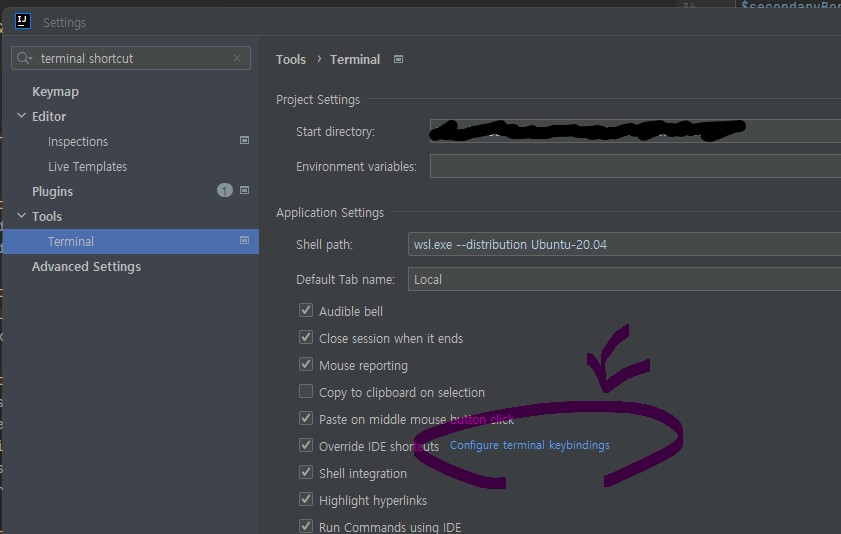 스크린샷) 위의 4번에서 설정된 단축키 해제 또는 변경하기
스크린샷) 위의 4번에서 설정된 단축키 해제 또는 변경하기모든 것이 완료되었습니다. 이제 terminal 내부에서 esc를 눌러도 focus out되지 않습니다. 즉 터미널에서 실행한 vim의 insert 모드를 esc키를 사용해 저장 등을 수행할 수 있게되었죠.
여기까지 터미널 esc 사용을 위한 간단한 해결 방법을 알아봤습니다.
아래의 글도 찾고 계시지 않나요?
 [스타일 가이드] intellij, webstorm 자바스크립트 prettier 설정 방법
[스타일 가이드] intellij, webstorm 자바스크립트 prettier 설정 방법- [VueJS] provide, inject 사용하는 방법 알아보기
- [React] 리액트 요소 검증하기, isValidElement
- [HTML5] Video 태그 사용 방법 및 예제 정리
- 웹스톰(Webstorm) IDE 단축키 정보 알아보기
- react native 컴포넌트 숨기기, hide
- 에디터 intellij 단축키(shorthand) 모음입니다.
- AngularJS 라우팅 설정 locationProvider.html5Mode() 역할은?
- HTML5 Video 태그 모바일에서 자동재생 안되는 경우, 안드로이드